Как вычесть число из диапазона ячеек в Excel?
Если вы хотите вычесть число, например 99 из диапазона ячеек в Excel, как быстро вычесть число и получить рассчитанные результаты?
- Вычтите число из диапазона ячеек с помощью специальной вставки
- Вычтите число из диапазона ячеек с помощью формулы
- Пакетное вычитание числа из диапазона ячеек без формулы
- Легко добавлять / вычитать определенное количество лет, месяцев, дней или недель для дат в ячейках Excel
Вычтите число из диапазона ячеек с помощью специальной функции вставки
С помощью этого метода вы можете сделать следующие шаги:
1. Введите число 99 в пустую ячейку и скопируйте его.
2. Выделите диапазон, из которого вы хотите вычесть число, и нажмите Главная > Вставить > Специальная вставка. Смотрите скриншот ниже:

3.В Специальная вставка диалоговое окно, выберите Все вариант в Вставить раздел, проверка вычитать вариант в Эксплуатация и нажмите OK кнопка. Смотрите скриншот выше:
Указанный номер 99 была вычтена из диапазона ячеек. А затем удалите число 99.
Вычтите число из диапазона ячеек с помощью формулы
Здесь также может помочь простая формула. Возьмем, к примеру, приведенные выше данные:
1. В ячейку C1 введите формулу: = A1-99 (99 - переменная, ее можно заменить другими числами по мере необходимости) и нажмите Enter .

2. Не снимая выделения с ячейки C1, перетащите ее дескриптор автозаполнения в нужный диапазон. Затем извлекаются все ячейки 99. См. Снимок экрана выше.
3. Поскольку результаты вычислений представляют собой формулы, вы можете скопировать эти ячейки с формулами, выбрать пустую ячейку, щелкнуть правой кнопкой мыши и выбрать Ценности (V) заменить формулы их расчетными результатами. Смотрите скриншот:

Пакетное вычитание числа из диапазона ячеек без формулы
Доступно Kutools for Excel, вы можете не только применить операции сложения, вычитания, умножения и деления, но также можете применить некоторые сложные вычисления, такие как округление, возведение в степень, пользовательское выражение или операцию функции.
Kutools for Excel - Дополните Excel более чем 300 основными инструментами. Наслаждайтесь полнофункциональной 30-дневной БЕСПЛАТНОЙ пробной версией без необходимости использования кредитной карты! Get It Now
Если вы установили Kutools for Excel, сделайте следующее:
1.Выберите диапазон, в котором вы хотите вычесть число, и нажмите Кутулс > Больше > Инструменты для работы, См. Снимок экрана:

2. В Инструменты для работы диалоговое окно, выберите вычитание от Эксплуатациявведите число 99 в Операнд и нажмите OK or Применить.
И тогда диапазон ячеек будет вычтен на число 99. Смотрите скриншот:

Внимание: Если вы также хотите создавать формулы, вы можете проверить Создавать формулы вариант. Если выбранные ячейки содержат формулы, и вы не хотите вычитать результаты вычислений формул, установите флажок Пропустить ячейки формулы опцию.
Kutools for Excel - Дополните Excel более чем 300 основными инструментами. Наслаждайтесь полнофункциональной 30-дневной БЕСПЛАТНОЙ пробной версией без необходимости использования кредитной карты! Get It Now
Демо: вычитание числа из диапазона ячеек с формулами или без них
Легко добавлять / вычитать определенное количество лет, месяцев, дней или недель к датам в Excel
Kutools for Excel собирает десятки часто используемых формул, чтобы помочь пользователям Excel быстро применять сложные вычисления формул, не запоминая их, например добавить или вычесть определенное количество лет / месяцев / дней / недель к датам.
.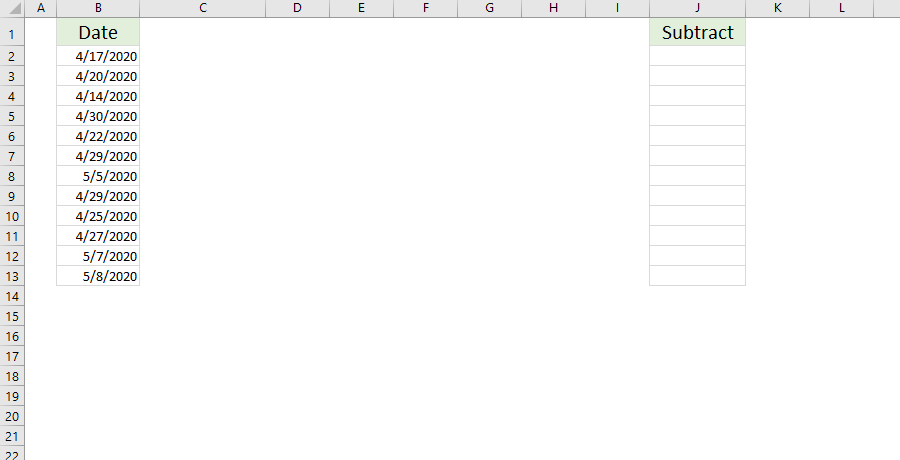
Помимо добавления формулы года / месяцев / дней / недель к дате и Добавить часы / минуты / секунды к дате формулы, Часто используемые формулы также содержит Рассчитать возраст по дню рождения формула, Сумма абсолютных значений формула, Подсчитайте, сколько раз встречается слово формула, Суммирование чисел в формуле ячейки, и т.д.
Kutools for Excel - Дополните Excel более чем 300 основными инструментами. Наслаждайтесь полнофункциональной 30-дневной БЕСПЛАТНОЙ пробной версией без необходимости использования кредитной карты! Get It Now
Статьи по теме:
Изменить значения в диапазоне ячеек
Добавить значения в несколько ячеек
Выполните экспоненциальный расчет для диапазона ячеек
Лучшие инструменты для офисной работы
Улучшите свои навыки работы с Excel с помощью Kutools for Excel и почувствуйте эффективность, как никогда раньше. Kutools for Excel предлагает более 300 расширенных функций для повышения производительности и экономии времени. Нажмите здесь, чтобы получить функцию, которая вам нужна больше всего...

Вкладка Office: интерфейс с вкладками в Office и упрощение работы
- Включение редактирования и чтения с вкладками в Word, Excel, PowerPoint, Издатель, доступ, Visio и проект.
- Открывайте и создавайте несколько документов на новых вкладках одного окна, а не в новых окнах.
- Повышает вашу продуктивность на 50% и сокращает количество щелчков мышью на сотни каждый день!
